[レビュー]MacBook Airはオシャレで軽量な持ち運べるノートパソコン

美しい表示が可能なRetinaディスプレイや、セキュリティを高めてくれる指紋センサー、FileVaultというストレージ暗号化機能などが搭載されています。
実際にMacbook Airを使用してみましたので、レビューをご紹介します。
詳細はこちら → MacBook Air
このページの内容
持っていて楽しいし、カッコよく使える!
Macbook Airの一番うれしいところは、何といってもカッコいい!、ということに尽きるのではないかと思います。天板に刻印されたリンゴのマークを見ると、とてもうれしくなってしまいますね。スタイリッシュでカッコいいデザインのノートパソコンなので、所有欲を満たしてくれますし、外で使っていてもなんだかオシャレに見えます。

ディスプレイを開いても、洗練された印象があります。カラーモデルは、スペースグレイ、シルバー、ゴールドの3色がラインナップされています。男性ならスペースグレイやシルバー、女性はこの2色に加えてゴールドも使いやすそうです。

本体はスリムでスタイリッシュです。特に本体の奥から手前にかけてだんだんと細くなるスタイルはカッコいいです。

後ろから見るとAppleのリンゴマークがいいですね。一目でMacだとわかります。

インターネットやメール、動画鑑賞、SNSなど、快適に処理できる性能
Macbook Air2020年モデルからは、CPUとしてCore i3 / Core i5 / Core i7の3つを選択できるようになりました。2019年モデルよりも2倍以上性能アップしています。
インターネットやメール、動画鑑賞、Officeソフトを使った書類作成など、快適に作業をすることができます。
Core i5やCore i7を選択すれば、メインマシンとしても十分に活用できる性能ですので、外出用のモバイルPCとしてだけでなく、自宅でもしっかり使う使うことが可能です。
自宅でも外出先でも気軽に使えるコンパクトで軽いノートパソコン
AppleのMacbook Airはコンパクトで軽量なノートパソコンです。重さは約1.29kgとなっていて、軽々と持つことができます。自宅で使うだけでなく、外出先にも簡単に持ち運ぶことができてとても便利です。オシャレな雰囲気のカフェで使うのもよく似合いそうです。
自宅で使う場合は、気軽に部屋を移動して使えますし、パソコンを使い終わった後の片付けも簡単にできます。

実際に重さを軽量してみると、カタログよりも少し軽い1.23kgとなっていました。

大きさはA4ノートとほぼ同じサイズです。仕事で使う場合でも、A4サイズの資料と大きさがそろうので使いやすいです。

A4ノートをMacbook Airに重ねてみたところ、ほぼぴったりと重なりました。

本体はとてもスリムです。一番厚い部分でも16mmしかありません。特に奥側から手前にかけてだんだんとスリムになって来るデザインのため、手前側は特に薄く感じます。

筆者が実際に使っているビジネスカバンに入れてみました。A4サイズでスリムな本体なので、カバンにスッキリと入りました。スペースにも十分に余裕があります。肩から提げてもあまり疲れることがなく、持ち運ぶのも大丈夫です。

キーボード
キーボードは下の写真のようになっています。パームレスト(手を置く部分)が広く、ゆったりと手を置くことができます。
Windowsパソコンとは違って、半角・全角切り替えキーはありません。Macで半角と全角(英語⇔日本語)を切り替えるには、Control + スペースキーを押します。慣れれば問題なく使うことができます。

キー同士の間隔は特に問題はありません。キーを押したときの深さは約1mmとなっていて若干浅めですが、問題なく使うことができるでしょう。アルファベットキー、数字キー、記号キーの大きさは揃っていて使いやすいです。Enterキーやスペースキーなど、よく使われるキーの大きさはしっかり確保されています。

タッチパッドです。軽く押し込んであげることでクリックができます。Windows PCのように軽くタップするだけではクリックはできませんが、軽く押せば大丈夫です。慣れてくると、とても心地よい操作感があります。

バックライトにも対応しています。照明が落とされるセミナー会場や、夜行バス、飛行機の機内などでも使うことができます。

美しいRetinaディスプレイ
Macbook AirにはRetinaディスプレイと呼ばれる、とても映りの良い液晶ディスプレイが搭載されています。標準の解像度は2,560 x 1,600となっていて、色鮮やかでキメの細やかな表示が可能です。さすがAppleのクオリティです。

もちろん、上や横からなど角度を変えて見ても見え方が変わることなく、綺麗に表示されます。とても見やすいディスプレイです。
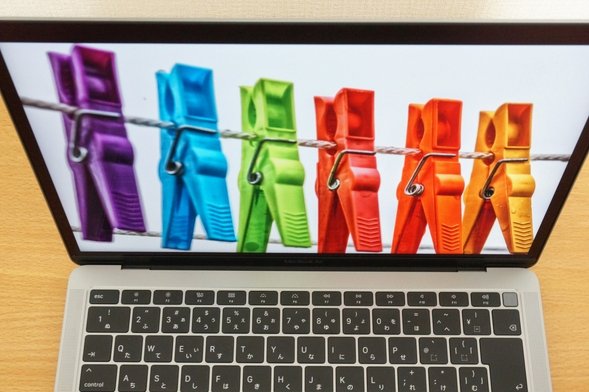

セキュリティを高め、ロックの解除やApple Payの支払いなどが便利になるTouch ID(指紋センサー)搭載
Macbook AirにはTouch IDと呼ばれる指紋センサーが搭載されています。iPhoneを使っている方にはおなじみのものだと思います。使い方は簡単で、このセンサーにタッチするだけです。

Macのロックを解除する際に、パスワードの入力をすることなくワンタッチで復帰できます。また、iTunes StoreやApple Store、Apple Booksでの購入を承認したり、Apple Payを使って買い物ができたりもします。
とても簡単で、しかも安全にパソコンを使うことができるようになります。
セキュリティ
Macbook Airを含むMacのパソコンには高いセキュリティ機能が搭載されています。これらのセキュリティ技術の中にはWindowsパソコンにはない独自のものもあります。
たとえば、Macbook AirにはFileVaultというディスクの暗号化機能が搭載されています。Macのドライブ全体を暗号化できるだけでなく、外付けのディスクなども暗号化することができます。万が一Macbook
Airが誰かの手に渡ってしまったとしても、FileVaultによって暗号化しておけば、ディスクを取り出してデータを読み取られる可能性がなくなります。
また、Macbook Airをどこかに置き忘れた場合でも、iCloudにログインするか、iPhoneやiPadから「iPhoneを探す」アプリケーションを使うことによってMacbook
Airの場所をマップ上に表示させることができます。もし、なくしたMacbook Airがオンライン上になかったとしても、次にWifiでネットワークに接続されたときに通知してもらう機能があります。
さらにサンドボックス化やランタイムプロテクションという技術によって、マルウェアや悪意のあるプログラムからパソコンを守られています。
iPhoneやiPod Touchを使って音楽を聴いている人が聞きやすい音質のスピーカー
キーボードの左右両端にはスピーカーが搭載されています。縦長で、ノートパソコンとしては大きめのスピーカーです。実際に音楽を聴いてみると、音質がとても良いと感じました。普段、iPhoneやiPod Touchと同等以上のサウンドクオリティになっているので、これらのデバイスで音楽を聴いている人はとても聞きやすいと思います。音楽だけでなく、動画なども楽しめるでしょう。

ソフトウェアについて
写真管理ソフトや動画鑑賞用ソフト、音楽管理ソフトなどが最初からインストールされています。インターネット用のブラウザ、メールソフトももちろん最初から利用することができます。一般的な使いかたをするうえで特に問題になることはないでしょう。特にiPhoneのユーザーであれば、慣れ親しんだアプリがインストールされていますので、違和感なく使うことができると思います。
Office(Word, Excel, PowerPoint)はもちろん問題なく使えます。Windowsとの互換性もほとんど問題ありません。出張中にWordやExcelで書類を作成するという使いかたができます。
インターフェースはUSB Type-Cのみ プレゼンなどに使いたい場合は、アダプターがあると安心
周辺機器との接続に使うインターフェースはシンプルです。USB Type-Cが2つだけとなっていて、標準サイズのUSBポートやHDMIポート、SDカードスロットなどは搭載されていません。


USB Type-Cに対応した製品は増えていますが、まだまだ標準サイズのUSBポートを使いたいことも多いでしょう。また、プレゼンに使う場合はHDMIやVGAポートがあると便利です。
これらのポートを使うためには、下の写真のようなアダプターを利用すると良いです。Macの純正アダプターが販売されていて、USB Type-Cポートに挿すことで標準サイズのUSBポートやHDMIポートなどが利用できるようになります。下の写真では、VGAポートとなっていますが、HDMIポートを利用できるアダプターがありますので、用途に応じて選んでみてください。

テレワークやビデオ会議、オンライン英会話の受講に使えるカメラとマイクを搭載
ディスプレイの上部にはカメラが搭載されています。また、マイクも搭載されていて、パソコン1台でテレビ電話ができます。
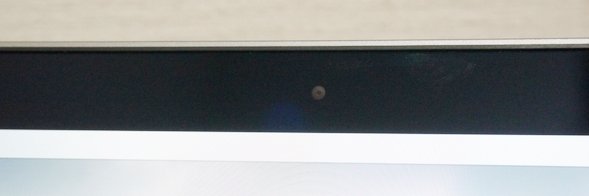
最近はテレワークで仕事をする機会が増えていますが、Macbook Airでも問題なく対応することができます。もちろん、SkypeをMacにインストールすることができます。
テレワーク以外にも、オンラインで英会話を受講するのにも使えますので、スキルアップに活用することも可能です。
バッテリー持続時間とACアダプター
バッテリーの持続時間は、Wi-Fiで接続した状態で約11時間の連続使用が可能です。
ACアダプターは下の写真のようにとても小型です。167gと小型なのでカバンに入れて持ち運ぶのも楽勝です。

MacBook Airのスペックと価格
MacBook Airは性能が高く、持ち運びに最適なサイズでとても軽量です。
| CPU | Core i3-1000NG4 Core i5-1030NG7 Core i7-1060NG7 |
|---|---|
| メモリー | 8GB / 16GB |
| ストレージ | SSD 256GB / 512GB / 1TB / 2TB |
| サイズ | 13インチ |
| 厚み | 0.41cm 〜 1.61cm |
| 重さ | 1.29kg |
| バッテリー持続時間 | 最大12時間 |
| ディスプレイ | Retinaディスプレイ |
| 無線LAN | ○ |
| 有線LAN | - |
| 光学ドライブ | - |
| SDカードスロット | - |
| USBポート | 2つ (USB Type-C) |
| HDMI端子 | - |
| 価格 | 104,800円~ (学割価格あり) |
Macbook Air2019年モデルよりもCPU性能は2倍にアップしています。そのため、比較的負荷のかかる処理にも使えるようになっています。Core i7を選択すると、だいたいCore i7-8265U程度の性能が発揮できるようです。
インターネットやメール、SNS、動画鑑賞、Officeソフトを使った書類作成などのライトな作業が中心になるのであればCore i3、バランスをとるのであればCore i5、より高速な処理をしたいのであればCore i7を選択すると良いでしょう。
Core i5やCore i7を選択すると、プログラミングや画像処理なども大丈夫です。
ただ、Macbook Proの方が性能は上ですので、高速性を求めたり高負荷な処理を実行するのであれば、Macbook Proがおすすめです。
メモリは8GBまたは16GBを選択できます。8GBでも十分に快適に使うことができます。複数の処理を同時並行に行ったり、容量の大きなデータを扱うなど、処理内容によっては16GBを選択してみてください。
外観のチェック
Macbook Airの外観を確認してみましょう。3つのカラーモデルがラインナップされていますが、今回のレビューではスペースグレイのカラーモデルをご紹介しています。
天板です。Appleのリンゴマークがとても良いですね。

ディスプレイを開いたところです。

本体はとてもスリムです。


後ろ側から見たところです。


各側面になります。




まとめ
MacBook AirはCPUがCore i3/Core i5/Core i7から選べ、性能もアップしていますので、メインパソコンとしてもモバイル用途としても便利に使えそうです。
薄くて軽く、カバンに入れてもスッキリと軽いです。スタイリッシュなデザインですので、カフェで使っていたらとてもおしゃれな姿に見えるかもしれませんね。仕事で使えば、仕事ができる人に見えそうです。
インターフェースはUSB Type-Cだけなので、有線LANやHDMI出力が必要な場合にはアダプターで対応しなければならない部分もあります。
高いセキュリティ機能が搭載されていますので、FileVaultやiCloudでの設定などを行っておくと良いでしょう。
詳細はこちら → MacBook Air
- Macbook AirとMacbook Proの比較~旅行や出張などに最適!
- Macの整備品は新品並みの品質で安く買えてお得
- 持ち運び用ノートパソコンに潜む故障のリスクとは?
- 国内・海外のホテルでノートパソコンを使う時に気をつけたい5つのこと
- カフェや空港など公衆wifiの危険性とセキュリティ対策
- 出張や旅行時に安全にインターネットに接続する方法
